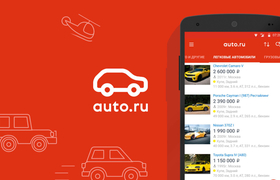Как включить режим модема на iPhone 14 и в iOS 16
Режим модема на iPhone - это функция, которая позволяет вам использовать ваш iPhone в качестве точки доступа к интернету для других устройств. Это особенно полезно, когда вы находитесь в месте, где нет доступа к Wi-Fi, но вам нужно подключиться к интернету с другого устройства, например, ноутбука или планшета. Однако иногда пользователи iPhone 14 и новой операционной системы iOS 16 могут столкнуться с проблемой, когда режим модема становится недоступным. В этой статье мы рассмотрим, как легко вернуть режим модема на iPhone 14 и в iOS 16.
Где находится режим модема на Айфоне 14?
С помощью панели "Настройки", перейдите в раздел "Мобильная связь", где вы обнаружите вкладку "Мобильная сеть передачи данных":
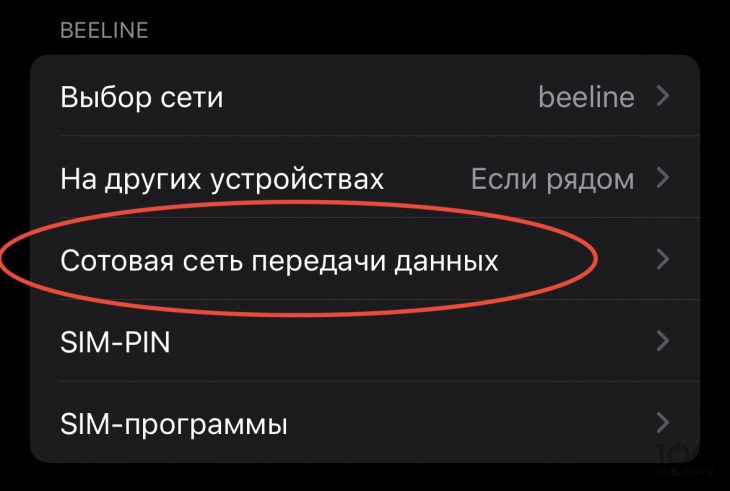
Когда открываю страницу с настройками, я обнаруживаю два раздела, которые называются "Сотовые данные" и "Настройка LTE". В этих разделах мне нужно указать имя точки доступа или APN. Каждый оператор имеет своё уникальное имя:
- Для "Билайн" используется имя "internet.beeline.ru".
- У "МегаФона" просто "internet".
- Для "МТС" это "internet.mts.ru".
- У оператора Tele2 - "internet.tele2.ru".
- "Yota" использует имя "internet.yota".
В моем случае, я должен указать следующие настройки:
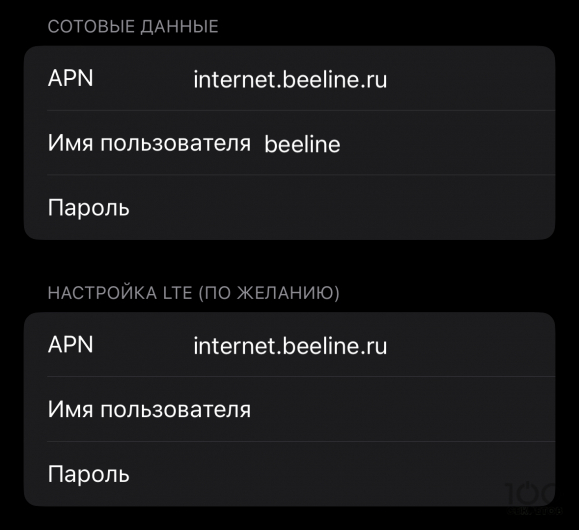
После этого вам следует прокрутить страницу до самого низа, где находится раздел "Режим модема". В этом разделе вам необходимо вручную внести все необходимые данные. Это всего лишь три простых строчки, которые вам нужно заполнить:
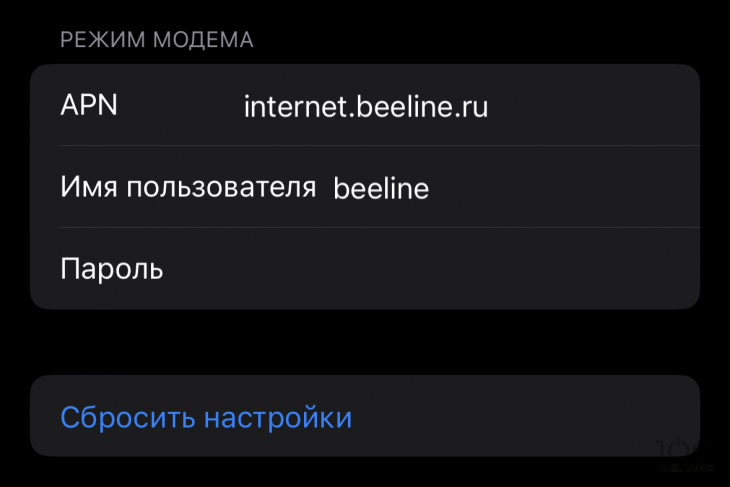
Каждый оператор имеет свои уникальные данные. Не могу перечислить все, но расскажу о нескольких из них. Если ваш оператор не указан в этом списке, рекомендую связаться с ним и уточнить необходимые параметры.
БИЛАЙН
APN internet.beeline.ru
Имя пользователя beeline
Пароль beeline
«МегаФон»
APN internet
Имя пользователя gdata
Пароль gdata
В некоторых случаях можно заполнить только первую строчку:
APN internet
Имя пользователя
Пароль
МТС
APN internet.mts.ru
Имя пользователя mts
Пароль mts
Tele2
APN internet.tele2.ru
Имя пользователя
Пароль
Графы «Имя пользователя» и «Пароль» оставьте пустыми.
Yota
APN internet.yota
Имя пользователя
Пароль
Ура, после всех настроек снова появится режим модема на вашем iPhone 14!
Что делать если не работает РЕЖИМ МОДЕМА на iPhone? 100% СПОСОБ 2023
Проблемы и решения с режимом модема на iPhone 14 и в iOS 16
Проблема: Режим модема не работает
Возможное решение: Попробуйте перезагрузить ваш iPhone 14 и убедитесь, что у вас есть активный план сотовой связи, который позволяет использовать режим модема.
Проблема: Нет доступных устройств для подключения.
Возможное решение: Убедитесь, что другие устройства, которые вы хотите подключить, находятся в зоне действия Bluetooth или Wi-Fi вашего iPhone 14. Также убедитесь, что функция режима модема включена на вашем iPhone.
Проблема: Низкая скорость интернета в режиме модема
Возможное решение: Проверьте качество сигнала сотовой связи на вашем iPhone 14. Если сигнал слабый, попробуйте переместиться в место с лучшим покрытием или подключиться к Wi-Fi для более стабильного интернет-соединения.
Как изменить пароль для режима модема на iOS 14?
Для изменения пароля режима модема на iPhone 14 вам потребуется выполнить следующие шаги:
- Откройте приложение "Настройки" на вашем iPhone 14.
- Прокрутите вниз и выберите раздел "Сотовая связь" или "Мобильные данные".
- Найдите и нажмите на опцию "Режим модема".
- Внутри раздела "Режим модема" выберите опцию "Пароль Wi-Fi".
- Введите новый пароль для режима модема. Обратите внимание, что пароль должен содержать как минимум 8 символов.
- После ввода нового пароля нажмите на кнопку "Готово" или "Сохранить", чтобы сохранить изменения.
Теперь вы успешно изменили пароль для режима модема на вашем iPhone 14. Убедитесь, что новый пароль запомнен или записан в безопасном месте для последующего использования.
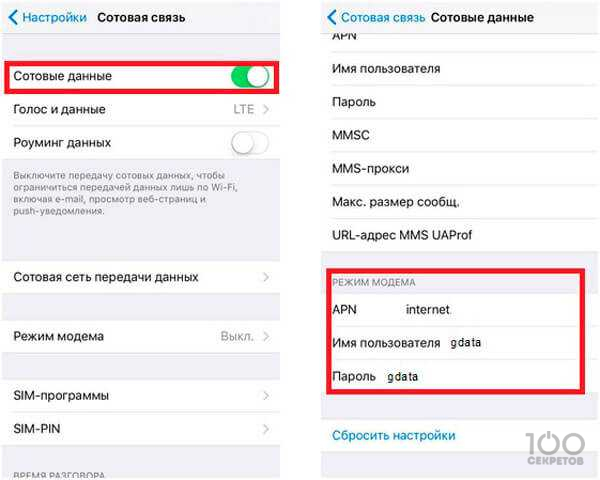
Как увеличить безопасность режима модема на Айфон 14?
Для увеличения безопасности режима модема на iPhone 14 можно принять несколько мер:
- Измените пароль: Установите сложный пароль для режима модема, состоящий из комбинации букв, цифр и специальных символов. Избегайте очевидных и легко угадываемых паролей.
- Включите функцию "Шифрование данных": В настройках режима модема активируйте опцию "Шифрование данных". Это защитит передаваемую информацию от несанкционированного доступа.
- Ограничьте доступ к режиму модема: Выберите настройку "Только по паролю" или "Только через USB" для режима модема. Это позволит ограничить доступ к вашему режиму модема только с паролем или только через подключение по USB.
- Обновляйте программное обеспечение: Регулярно обновляйте операционную систему iPhone 14 и приложения, чтобы исправить уязвимости и получить последние обновления безопасности.
- Отключайте режим модема при ненадобности: Если вы не используете режим модема, рекомендуется его отключить. Это предотвратит возможные атаки или несанкционированный доступ к вашему устройству.
- Используйте VPN: При подключении к интернету через режим модема на iPhone 14 рекомендуется использовать виртуальную частную сеть (VPN), чтобы обеспечить дополнительный уровень шифрования и защиты ваших данных.
Соблюдение этих мер позволит увеличить безопасность режима модема на вашем iPhone 14 и защитить вашу личную информацию от несанкционированного доступа.
Как проверить оставшийся объем трафика в режиме модема на iPhone 14?
Для проверки оставшегося объема трафика в режиме модема на iPhone 14, выполните следующие действия:
- Откройте приложение "Настройки" на вашем iPhone 14.
- Прокрутите вниз и выберите раздел "Сотовая связь" или "Мобильные данные".
- В разделе "Сотовая связь" найдите и нажмите на опцию "Использование сотовых данных".
- Bы увидите информацию о потреблении данных по различным приложениям и службам на вашем iPhone.
- Прокрутите вниз до раздела "Режим модема" или "Персональный точка доступа" и нажмите на него.
Здесь вы увидите информацию о потреблении данных в режиме модема.
Для проверки оставшегося объема трафика сбросьте статистику, нажав на кнопку "Сброс статистики" или подобную опцию.
После сброса статистики вы сможете отслеживать новое потребление данных в режиме модема.
Обратите внимание, что некоторые операторы могут предоставлять собственные способы проверки оставшегося объема трафика в режиме модема. В этом случае, вам следует обратиться к оператору связи или проверить их официальный веб-сайт или приложение для получения точной информации о потреблении данных.
Как подключиться к режиму модема на iPhone 14 с помощью Bluetooth?
Для подключения к режиму модема на iPhone 14 с помощью Bluetooth, следуйте этим шагам:
- Убедитесь, что у вас есть устройство, которое поддерживает Bluetooth и имеет возможность подключения к интернету через режим модема.
- На iPhone 14 откройте приложение "Настройки".
- Прокрутите вниз и выберите раздел "Bluetooth".
- Включите Bluetooth, если он ещё не активирован.
- На вашем устройстве, поддерживающем Bluetooth, также включите Bluetooth.
- Подождите некоторое время, пока iPhone 14 найдет и отобразит доступные Bluetooth-устройства.
- Выберите ваше устройство из списка найденных устройств. Возможно, на вашем устройстве будет запрошено подтверждение кода сопряжения или пароля. Введите соответствующий код или пароль на iPhone 14 и на вашем устройстве, чтобы завершить процесс сопряжения.
- После успешного сопряжения Bluetooth устройство будет подключено к iPhone 14.
На вашем устройстве запустите приложение, которое требует доступ к интернету, и оно будет использовать подключение через режим модема на iPhone 14 через Bluetooth.
Теперь вы подключены к режиму модема на iPhone 14 с помощью Bluetooth и можете пользоваться интернетом на вашем устройстве через режим модема. Обратите внимание, что скорость и стабильность подключения могут зависеть от качества сигнала Bluetooth и расстояния между устройствами.
50 фишек iPhone, которые должен знать каждый в 2023 году
Ответы на вопросы
Могу ли я использовать режим модема на iPhone 14 без дополнительной платы?
Возможно, вам потребуется дополнительный план сотовой связи или активация услуги режима модема у вашего оператора. Свяжитесь со своим оператором для получения подробной информации о тарифах и услугах.
Могу ли я использовать режим модема на iPhone 14 за пределами своей страны?
Да, вы можете использовать режим модема на iPhone 14 за пределами своей страны. Однако имейте в виду, что международные роуминговые тарифы и условия могут применяться. Рекомендуется связаться со своим оператором для получения информации о международном использовании режима модема.
Какая скорость интернета доступна в режиме модема на iPhone 14?
Скорость интернета в режиме модема на iPhone 14 зависит от вашего оператора связи и качества сигнала. Обычно скорость может быть сопоставима с 3G или 4G соединением. Однако она может варьироваться в зависимости от условий сети и нагрузки на сеть.
Могут ли мои данные использоваться оператором при использовании режима модема?
При использовании режима модема на iPhone 14 ваш оператор может учитывать использование данных и включать его в вашу плату за услуги сотовой связи. Рекомендуется связаться со своим оператором для получения информации о тарифах и использовании данных в режиме модема.
Могу ли я одновременно использовать режим модема и принимать звонки на iPhone 14?
Нет, при использовании режима модема на iPhone 14 вы не сможете принимать звонки на этом устройстве. Режим модема использует сотовую связь для обеспечения интернет-соединения, и это может прервать звонки на вашем iPhone.